Kако да избришете личне податке с Google мапа
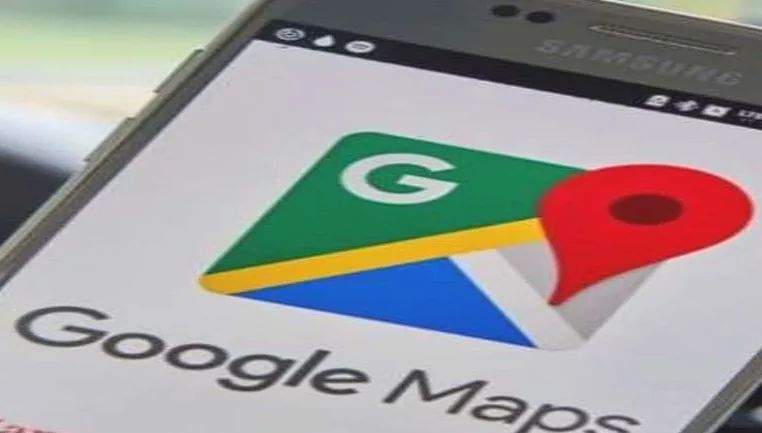 Са широко распрострањеном употребом услуга мапирања на мрежи као што су Google мапе, кључно је заштитити личне податке као што су локације кућа, регистарске таблице и други детаљи који се могу идентификовати. Међутим, може се појавити проблем приватности. На срећу, Google пружа алате који корисницима омогућавају да замагљују тако осетљиве информације.
Са широко распрострањеном употребом услуга мапирања на мрежи као што су Google мапе, кључно је заштитити личне податке као што су локације кућа, регистарске таблице и други детаљи који се могу идентификовати. Међутим, може се појавити проблем приватности. На срећу, Google пружа алате који корисницима омогућавају да замагљују тако осетљиве информације.Korak 3: Zamagljivanje vaše kuće
Kliknite desnim tasterom miša (ili dugo pritisnite na mobilnom telefonu) na lokaciju vaše kuće na mapi. Pojaviće se mali okvir za dijalog sa različitim opcijama. Izaberite „Report a problem“.
Korak 4: Identifikovanje problema
Google će vam predstaviti novu stranicu pod nazivom „ Google Maps: Report Inappropriate Street View“. Pronađite i kliknite na opciju „My Home“, koja je namenjena posebno za zamagljivanje stambenih objekata. Kliknite na „Continue“.
Korak 5: Podnošenje zahteva za zamagljivanje
Google će prikazati Street View sliku vaše kuće. Da biste osigurali privatnost, prevucite i prilagodite crveno polje koje je obezbeđeno da pokrije celu kuću ili samo delove koje želite da zamaglite. U odeljku „Additional information“ ukratko objasnite razlog zamućenja vaše kuće. Ako imate bilo kakve posebne nedoumice ili uputstva, uključite ih u odgovarajuća polja. Kliknite na „Submit“.
Korak 6: Zamagljivanje registarskih tablica i ličnih podataka
Da biste zamaglili registarske tablice ili druge lične podatke, idite do Street View slike koja sadrži osetljive detalje. U donjem desnom uglu Street View slike, naći ćete tri horizontalne tačke. Kliknite na njih.
Korak 7: Prijavljivanje problema
Iz opcija koje se pojavljuju izaberite „Report a problem“. Pojaviće se okvir za dijalog koji vam omogućava da navedete problem koji želite da prijavite. Izaberite „Privacy concerns“, a zatim pritisnite „Continue“.
Korak 8: Zamagljivanje registarskih tablica
Google će prikazati Street View sliku sa zahtevom da označite registarske tablice koje želite da zamaglite.
Kliknite na svaku registarsku tablicu i pojaviće se mali iskačući prozor sa opcijama.
Izaberite opciju „Blur this image“ i registarska tablica će biti automatski zamućena. Ako postoji više registarskih tablica, ponovite postupak za svaku od njih.
Korak 9: Dodatne informacije i dostavljanje
U odeljku „Additional information“ navedite kratko objašnjenje zašto tražite zamagljivanje registarskih tablica ili drugih ličnih podataka. Ako imate bilo kakve posebne nedoumice ili uputstva, uključite ih u odgovarajuća polja.
Kliknite na „Submit“.
Zaštita vaše privatnosti na Google mapama je od suštinskog značaja, a zamagljivanje vaše kuće, registarskih tablica i ličnih podataka je efikasan način za održavanje poverljivosti. Prateći ove korake, možete pomoći da zaštitite svoju privatnost na Google mapama. Imajte na umu da će Google-u možda trebati neko vreme da obradi vaš zahtev, ali budite sigurni da su oni posvećeni poštovanju vaše privatnosti. Pazite na potencijalne pretnje i preduzmite proaktivne mere da zaštitite svoje lične podatke.
Izvor: Techlusive















